Como acelerar o processo de compra no WooCommerce
Publicados: 2022-04-06Administrar uma loja WooCommerce significa que você está constantemente procurando maneiras de melhorar a experiência do cliente e, portanto, suas vendas.
O processo de compra é uma das etapas mais importantes na jornada do comprador. Acelerá-lo não é apenas útil para seus clientes, mas também garante que você bloqueie as vendas rapidamente, sem que os clientes em potencial saiam do seu site antes de clicar no botão “comprar agora”.
Para nos ajudar a resolver isso, recorremos a Katie Keith, cofundadora e diretora da Barn2 Plugins. A Barn2 produz muitos plugins artesanais para WordPress e WooCommerce. Em suma, eles são um dos principais desenvolvedores de plugins neste campo.
Nós nos encontramos com Katie para entender como acelerar o processo de compra para a maioria das lojas WooCommerce.
Olá Kátia! Bem-vindo ao blog do WP Prefeito. Para começar, você pode nos falar sobre a jornada de um comprador típico na maioria das lojas WooCommerce?
Com a loja WooCommerce típica, o comprador visita o site e clica na página da loja. Eles podem clicar em um produto imediatamente, usar os filtros básicos ou a caixa de pesquisa que acompanham o WooCommerce para encontrar produtos específicos ou navegar para uma página de categoria de produto. De qualquer forma, eles clicarão na página individual de cada produto em que estão interessados. Depois de tomar a decisão de comprar esse produto, eles escolhem uma quantidade, selecionam variações (se o produto tiver variações) e adicionam isso para o carrinho.
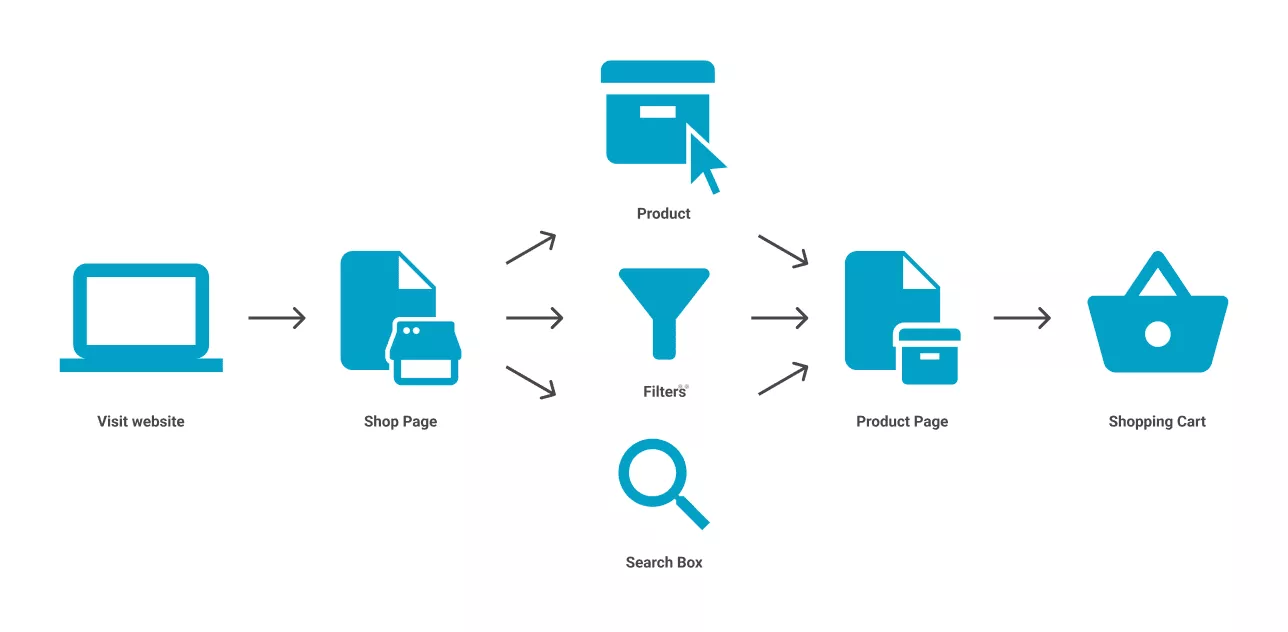
Eles então repetem o processo para cada produto que desejam comprar.
Depois que o cliente terminar de adicionar produtos ao carrinho, ele clica na página do carrinho do WooCommerce para revisar seu pedido. Depois de fazer qualquer alteração, eles clicam na página de checkout do WooCommerce, onde inserem seus detalhes, pagam e concluem o pedido.
Como você pode ver, existem muitas etapas para esse processo!
Quais perguntas os proprietários de lojas devem se fazer ao tentar determinar o que melhorar em seu site WooCommerce?
O primeiro passo é se colocar no lugar do cliente. Imagine que você é um cliente que nunca visitou a loja antes.
Pense no que você deseja comprar e em qual jornada o cliente seguiria para encontrar o produto e comprá-lo. Tente deixar de lado o seu conhecimento pré-existente do site e pensar sobre isso de uma nova perspectiva.
Ou melhor ainda, peça a um amigo para fazer isso por você. Observe por cima do ombro (sem dar nenhuma orientação!). Essa é uma ótima maneira de começar a pensar no que precisa ser melhorado em seu site.
Claro, você pode contratar empresas profissionais de teste de usuários para fazer isso, e eu recomendaria isso para lojas estabelecidas. No entanto, você também pode fazer isso sozinho.
O estágio de decisão de compra talvez seja o ponto mais crítico na jornada do comprador. Uma página de produto ruim pode fazer com que os clientes fiquem desanimados e saiam da sua loja. De que maneiras essas páginas padrão podem ser melhoradas?
Concordo que uma página de produto ruim pode fazer com que os clientes saiam do seu site. No entanto, acho que o WooCommerce confia demais no envio de usuários para a página do produto.
Se um cliente está comprando vários produtos (o que a maioria dos lojistas deseja!), provavelmente não deseja visitar uma página separada para cada produto.
Em vez disso, pense em como você pode acelerar a jornada do comprador, reduzindo a necessidade de visitar páginas de produtos individuais. Existem várias maneiras incríveis de fazer isso, como:
- Tabela de produtos WooCommerce – Exiba produtos em um formulário de pedido rápido de uma página com informações extras sobre cada produto. O formulário de pedido também inclui botões de compra, seletores de quantidade e menus suspensos de variação. Dessa forma, os compradores podem decidir quais produtos comprar e adicioná-los ao carrinho sem nunca visitar a página do produto único.
- WooCommerce Quick View Pro – Adicione uma caixa de luz 'Quick View' à loja WooCommerce e às páginas de categoria. Assim como a tabela de produtos, ela exibe informações extras sobre cada produto, além de botões de compra. Novamente, os compradores podem tomar decisões e adicionar ao carrinho sem visitar uma página separada.
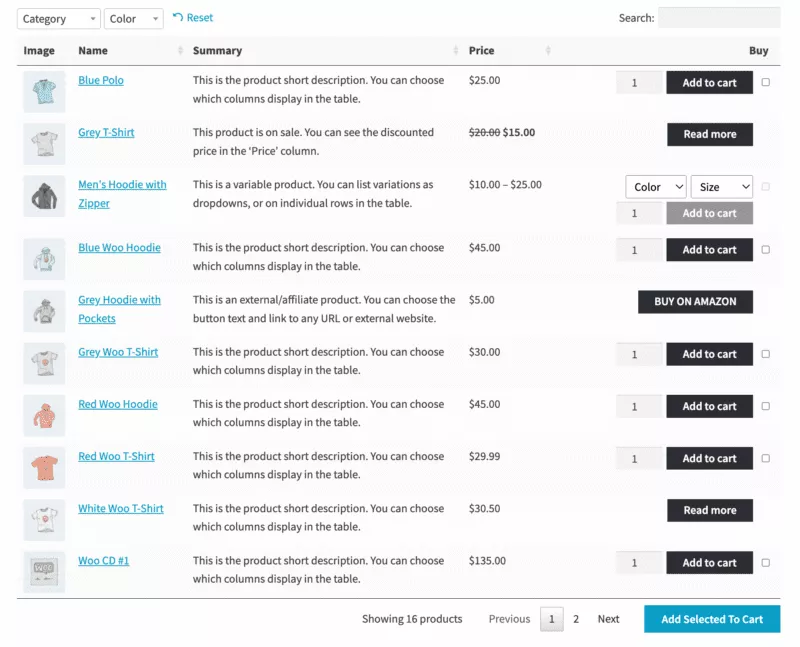
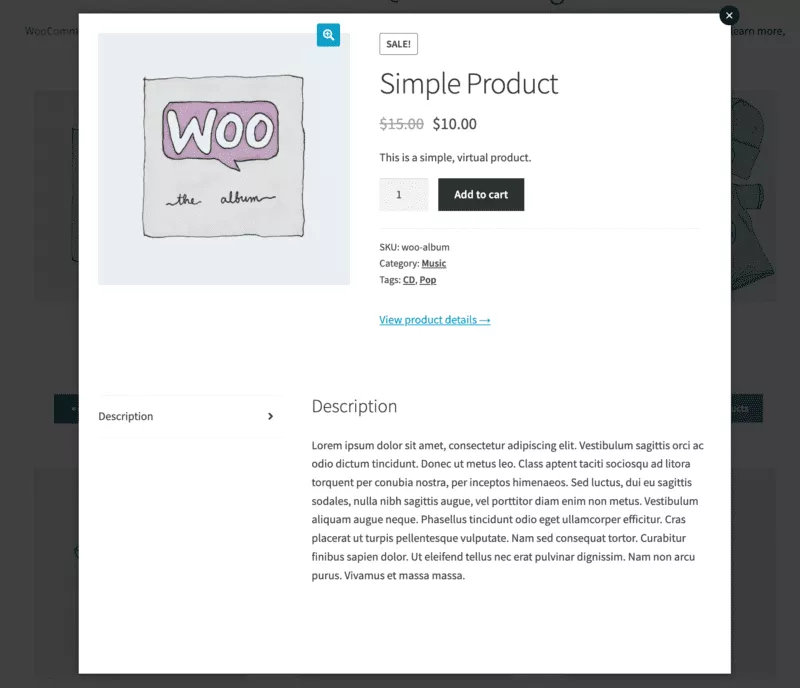
Há muitas vantagens em adicionar produtos ao carrinho sem precisar acessar a página do produto. Depois que um cliente adiciona produtos, ele não fica preso na página de um único produto se perguntando se deve clicar no botão Voltar ou prosseguir para a página do carrinho. Em vez disso, eles ainda estão na página da lista de produtos.
Isso os incentiva a continuar visualizando seus outros produtos para aumentar a probabilidade de comprar vários itens.
Mesmo que eles estejam no seu site WooCommerce e tenham decidido comprar seu produto, os compradores ainda têm uma saída. Como é o processo de checkout padrão do WooCommerce e como ele pode ser otimizado para melhorar as taxas de conversão?
O processo de checkout padrão do WooCommerce é dividido em vários estágios. Está bem documentado que alguns clientes irão desistir em todas as fases do processo. Como resultado, é essencial permitir que os clientes façam check-out de maneira rápida e fácil – e o checkout do WooCommerce não é propício para isso.
Os clientes precisam escolher os produtos e, em seguida, visitar um carrinho e uma página de checkout separados para concluir seu pedido. Isso inevitavelmente leva a algumas conversões perdidas.
Uma maneira fácil de melhorar as taxas de conversão é fornecer uma maneira para os clientes fazerem check-out mais rapidamente. É por isso que projetamos o plugin WooCommerce Fast Cart. Isso substitui o carrinho padrão e os locais de checkout por um pop-up de carrinho otimizado na página.
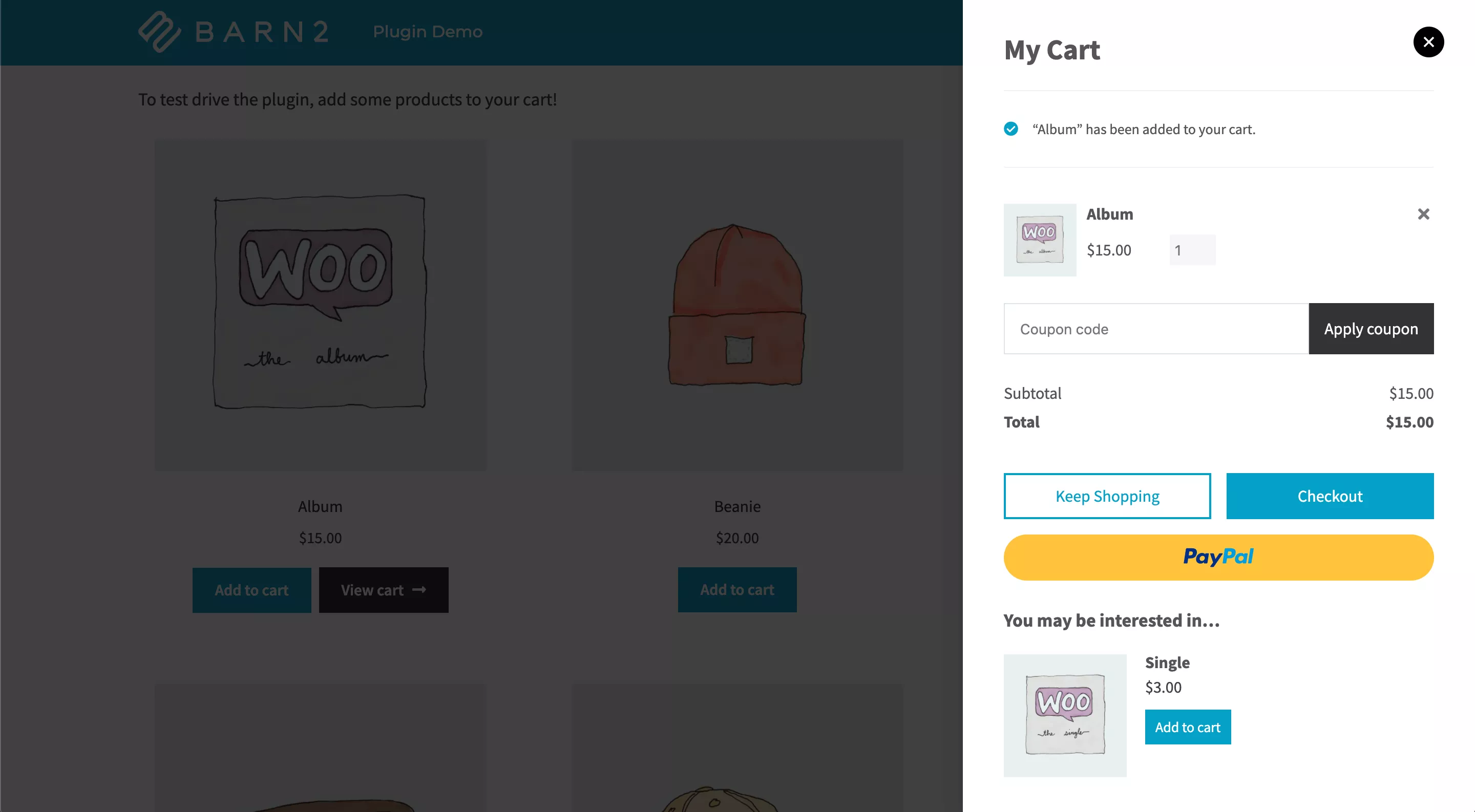
Os clientes podem revisar seu pedido, fazer alterações, adicionar produtos / upsells relacionados e concluir todo o checkout do WooCommerce no carrinho pop-up. Eles permanecem na mesma página o tempo todo, então não há chance de eles se perderem ou ficarem cansados.
A maioria das pessoas usa o WooCommerce Fast Cart como um carrinho pop-up e checkout. No entanto, você pode acelerar ainda mais a jornada do comprador ativando as opções 'Checkout direto' e 'Auto Open'. Quando você faz isso, o checkout do WooCommerce aparece assim que o cliente adiciona um produto ao carrinho. Isso solicita que eles insiram seus dados e paguem imediatamente, sem perda de tempo.
Geralmente, recomendo usar o carrinho pop-up em lojas onde você deseja que os clientes comprem vários produtos. Você pode abrir isso automaticamente ou exibir um ícone de carrinho flutuante que os compradores podem acessar sempre que estiverem prontos. O carrinho pop-up é ótimo porque contém upsells recomendados, que incentivam os clientes a comprar mais.

No entanto, se você deseja que os clientes comprem um produto por vez, é uma ideia brilhante pular o carrinho e ativar o checkout direto. Isso efetivamente transforma o botão 'Adicionar ao carrinho' em um botão 'Comprar agora' do WooCommerce, pois os compradores adicionam o produto e são imediatamente solicitados a concluir seu pedido.
De qualquer forma, é incrivelmente rápido em comparação com o carrinho WooCommerce usual de várias páginas e o processo de checkout.
O que devemos procurar ao selecionar um plug-in de carrinho WooCommerce?
Se você estiver procurando por um plug-in de carrinho WooCommerce, há várias coisas importantes a serem observadas:
- Como isso afetará a jornada do cliente? Isso realmente tornará a experiência mais rápida e intuitiva? Se não, então pense se você realmente precisa.
- Ele se encaixa com o tipo de produtos que você vende? Produtos diferentes vendem melhor de maneiras diferentes e não existe uma solução “tamanho único”. Pense em seu próprio setor e se os recursos do plug-in são relevantes para as necessidades do seu cliente.
- A demonstração parece profissional? Muitos plugins do WordPress têm capturas de tela terríveis e demonstrações ainda piores. Se o desenvolvedor não pode fazer o plugin parecer bom em sua própria demonstração, então definitivamente não ficará bom em seu próprio site!
- É de uma empresa conceituada? Se você ainda não ouviu falar da empresa de plug-ins, poderá ver detalhes como se o site deles parece profissional, se a página Sobre informa quem administra a empresa e as revisões do plug-in.
A facilidade de uso é claramente fundamental. Quais plugins os proprietários de lojas podem usar para simplificar o checkout?
Eu já falei sobre como o plugin WooCommerce Fast Cart acelera significativamente o processo de checkout, mantendo tudo em uma página. Ele exibe os campos de checkout do WooCommerce dentro do checkout pop-up. No entanto, na verdade, ele não altera os campos de check-out.
Eu recomendo olhar atentamente para cada campo no checkout da sua loja. Pense se você realmente precisa de cada um. O WooCommerce tende a adicionar alguns campos desnecessários, como nome da empresa, município e números de telefone. Se você não precisar deles, instale um plug-in como o Checkout Field Editor e remova os campos irrelevantes. Isso vai acelerar ainda mais as coisas para seus compradores.
Uma compra pode ser concluída de forma tão simples em um dispositivo móvel quanto em um computador desktop com o Fast Cart?
Mais de 73% de todas as compras de e-commerce agora ocorrem em um dispositivo móvel. Como resultado, só vale a pena instalar um plug-in se ele melhorar a experiência móvel e a área de trabalho.
O WooCommerce Fast Cart foi projetado com celulares em mente. Funciona em qualquer tipo de dispositivo móvel, e o UX é compatível com dispositivos móveis com botões grandes otimizados para telas sensíveis ao toque.
Os usuários móveis são particularmente propensos a ficar confusos e perdidos durante um checkout de várias páginas porque a navegação tende a ser mais difícil em celulares. Isso torna ainda mais importante usar um plugin como o Fast Cart para permitir que os clientes selecionem produtos e concluam seu pedido em uma única página.
Como os lojistas podem incentivar os clientes a comprar mais?
De certa forma, o pior cenário é que um cliente visite sua loja, visualize uma página de produto, adicione-a ao carrinho e conclua o pedido. Isso deixa muito dinheiro na mesa porque eles só compraram uma coisa.
Felizmente, existem muitas maneiras de incentivar os clientes a comprar mais e, portanto, aumentar o valor médio do pedido:
- Exiba mais produtos por página em suas páginas de listagem de produtos , para que os clientes possam comparar produtos e ver o que você tem a oferecer. Por exemplo, a Tabela de Produtos WooCommerce faz isso de forma eficaz. A visualização da tabela de produtos/formulário de pedido naturalmente solicita que os compradores visualizem vários produtos. Recursos extras, como as caixas de seleção de adicionar ao carrinho, facilitam a compra de vários itens em um único clique.
- Exiba upsells recomendados em cada estágio da jornada do cliente . Use o recurso de upsells/cross-sells no WooCommerce para escolher quais produtos recomendar. Faça isso de uma forma inteligente que chame a atenção para itens que estão intimamente relacionados ao que o cliente está visualizando no momento (por exemplo, exiba lenços e chapéus combinando com um produto de luvas. Alternativamente, exiba itens semelhantes, mas versões mais caras do mesmo Você pode exibir upsells nas páginas do produto e no carrinho. Se você estiver usando o WooCommerce Fast Cart, eles também aparecerão no carrinho pop-up.
Você tem alguma dica para melhorar a etapa pós-compra?
Essa é uma ótima pergunta porque muitas pessoas assumem que a jornada do cliente termina quando eles clicam no botão 'Fazer pedido' no checkout. No entanto, uma vez que um cliente fez um pedido com você, é mais provável que ele seja fiel e peça novamente. Afinal, está bem estabelecido que é muito mais econômico reter um cliente existente do que recrutar um novo.
Como resultado, também é importante que os lojistas considerem o estágio pós-compra. Não estou falando de cumprir o pedido (o que também é importante). Estou falando de incentivar os clientes a fazer pedidos adicionais de você.
Para fazer isso, o truque é manter contato regular com seus clientes (sem incomodá-los). Aqui estão algumas dicas de como você pode conseguir isso:
- Envie um e-mail automatizado (mas personalizado) 3 dias depois de fazer um pedido, oferecendo um desconto no próximo pedido. Se eles pagaram pelo frete no pedido anterior, isso pode causar frustração, pois eles não vão querer pagar pelo frete duas vezes. Como resultado, você deve oferecer frete grátis como parte do negócio.
- Crie uma lista de discussão segmentada dependendo do que o cliente comprou. Envie e-mails em frequências apropriadas que chamem a atenção para produtos relacionados nos quais eles provavelmente estejam interessados. É muito importante dedicar tempo extra para criar e-mails diferentes para clientes diferentes, porque isso tem muito mais impacto do que e-mails genéricos sobre todos os seus produtos.
- Lembre-se de enviar e-mails aos clientes durante períodos de vendas importantes, como a Black Friday. É mais provável que eles façam um pedido repetido se souberem que estão fazendo um ótimo negócio.
- Se você executar um serviço de assinatura ou associação, tente convencer os clientes existentes a se inscreverem em um plano contínuo. Dessa forma, você obtém receita contínua garantida deles. Eles podem não ter tido a confiança necessária para se inscrever em um plano inicialmente, mas se gostarem do produto que compraram de você, é o momento perfeito para convencê-los.
Obrigado, Katie por uma análise tão profunda do processo de compra do WooCommerce! Há muito para descompactar aqui e toneladas de dicas para experimentar. Esperamos que você tenha adquirido um pouco mais de conhecimento sobre como acelerar seu processo de compra no WooCommerce.
Você já experimentou o WooCommerce Fast Cart da Barn2, o Quick View Pro ou a Tabela de Produtos? Você tem mais alguma dica? Deixe-nos saber na seção de comentários abaixo.
